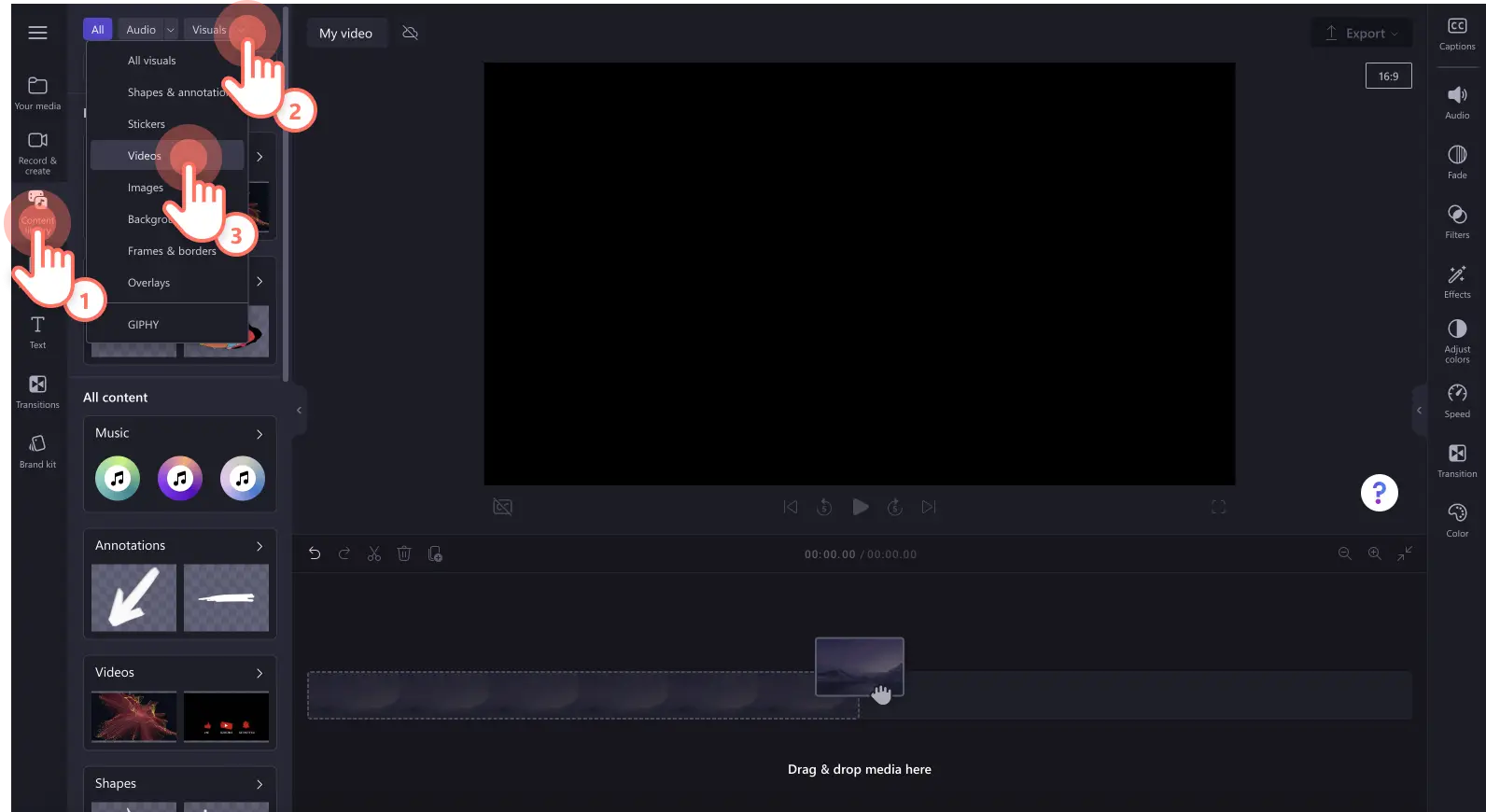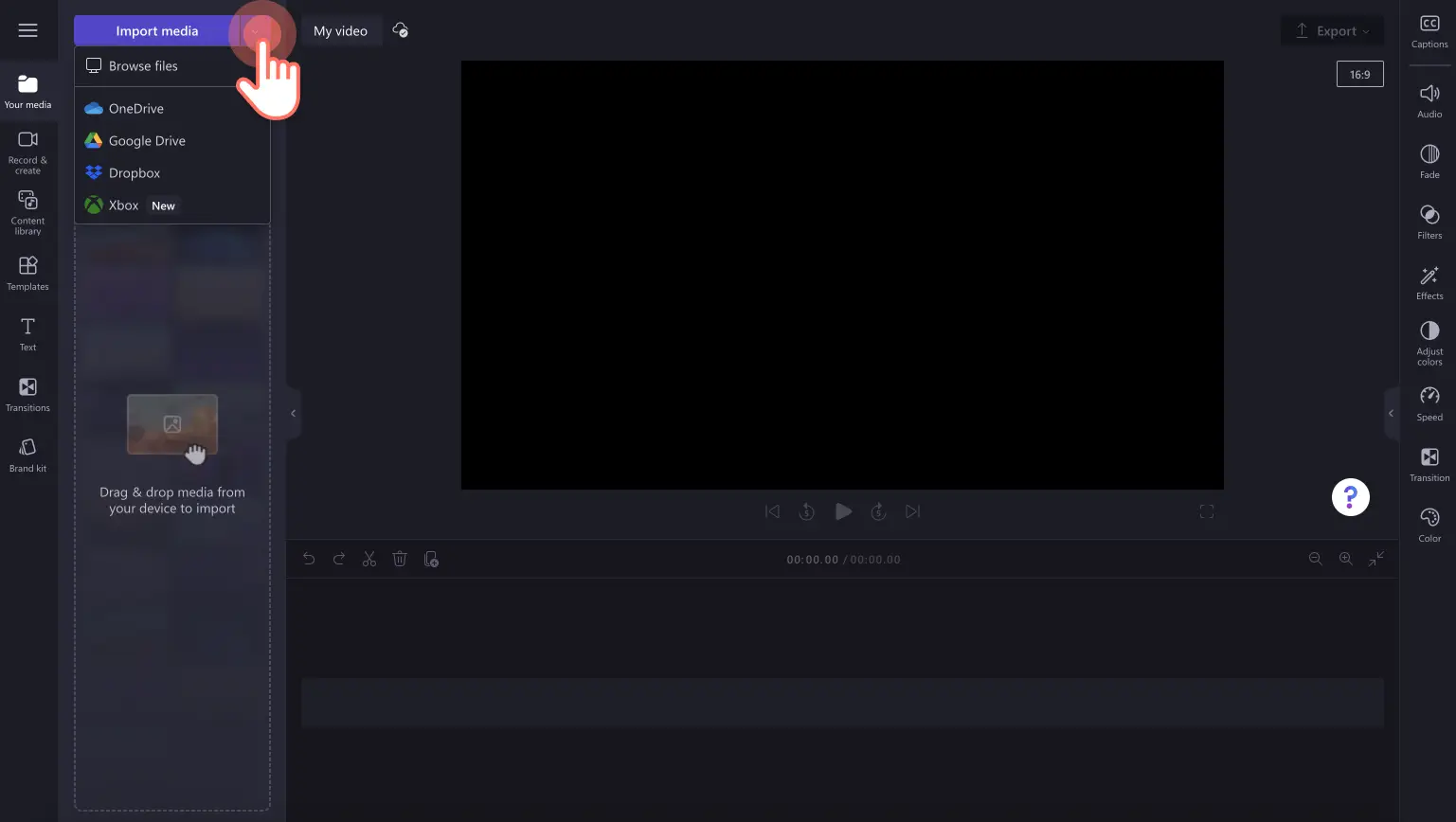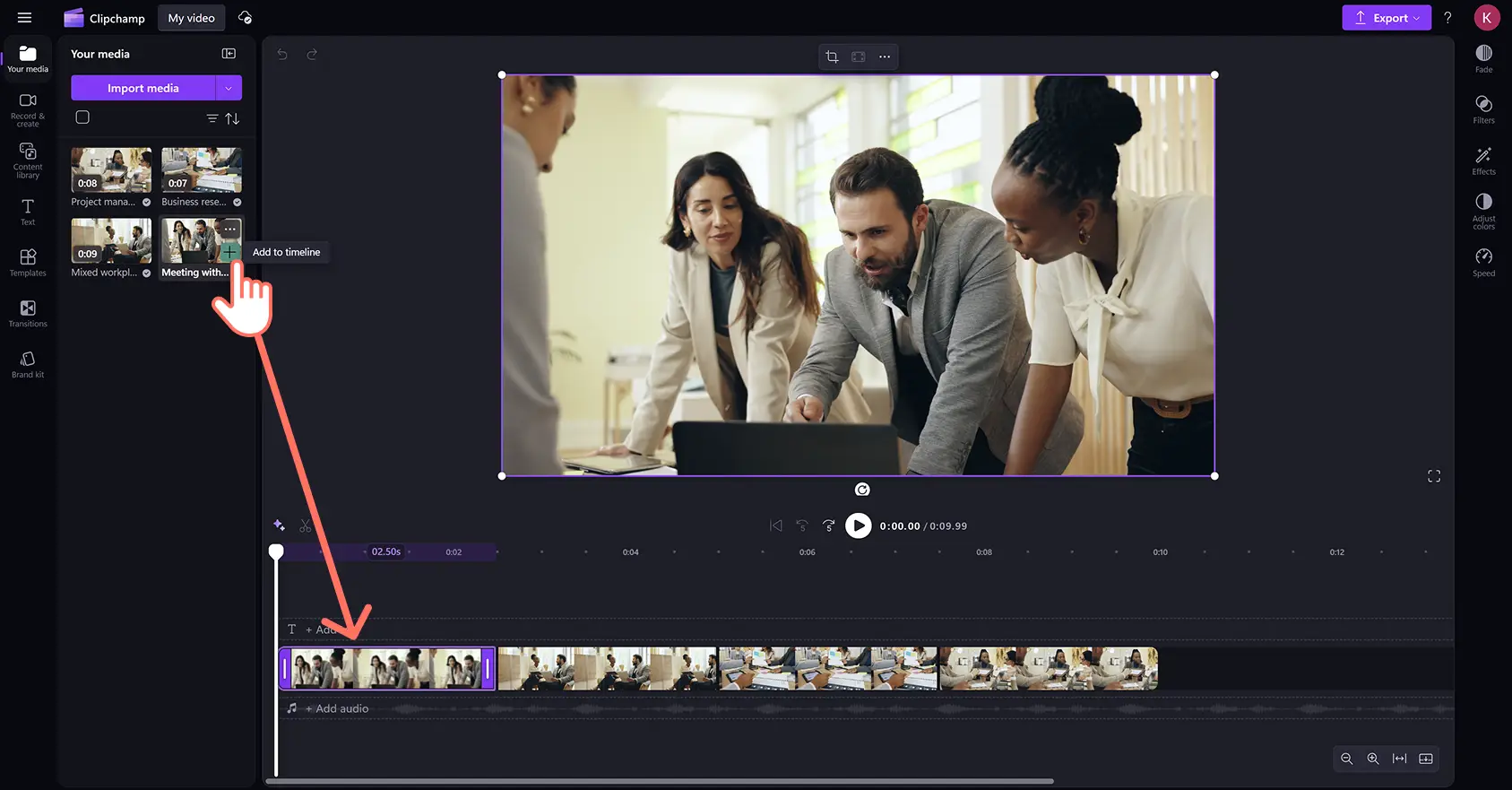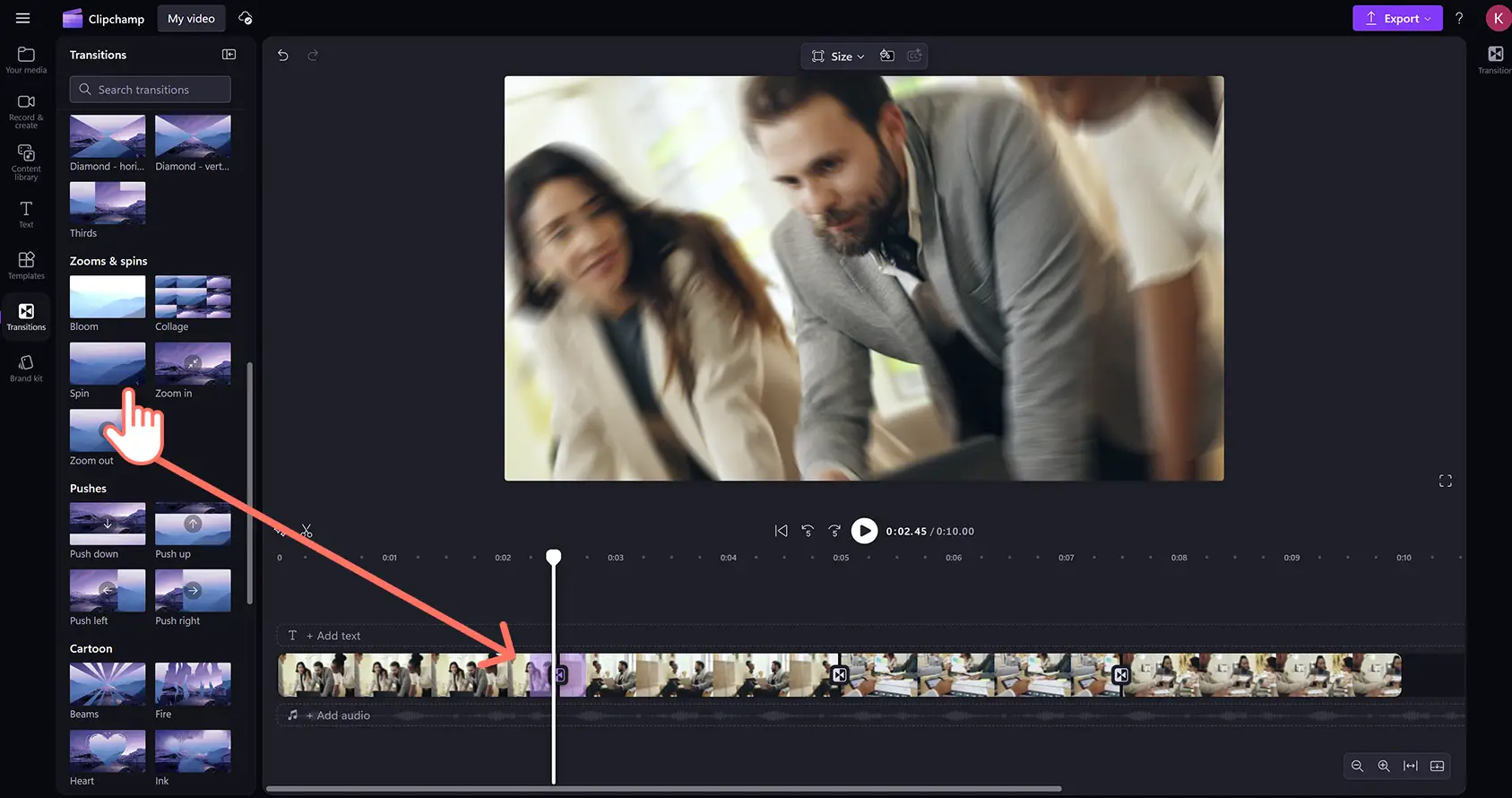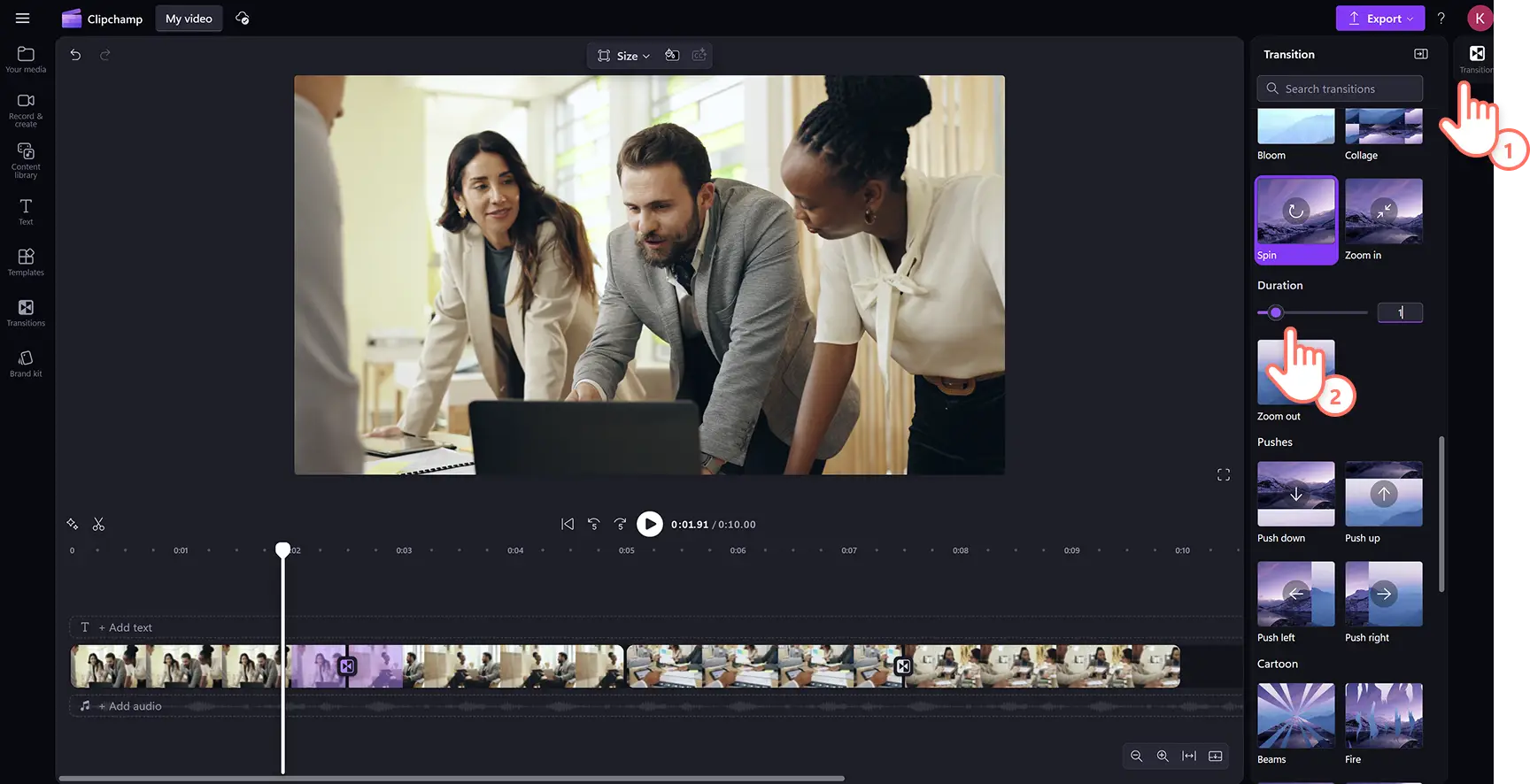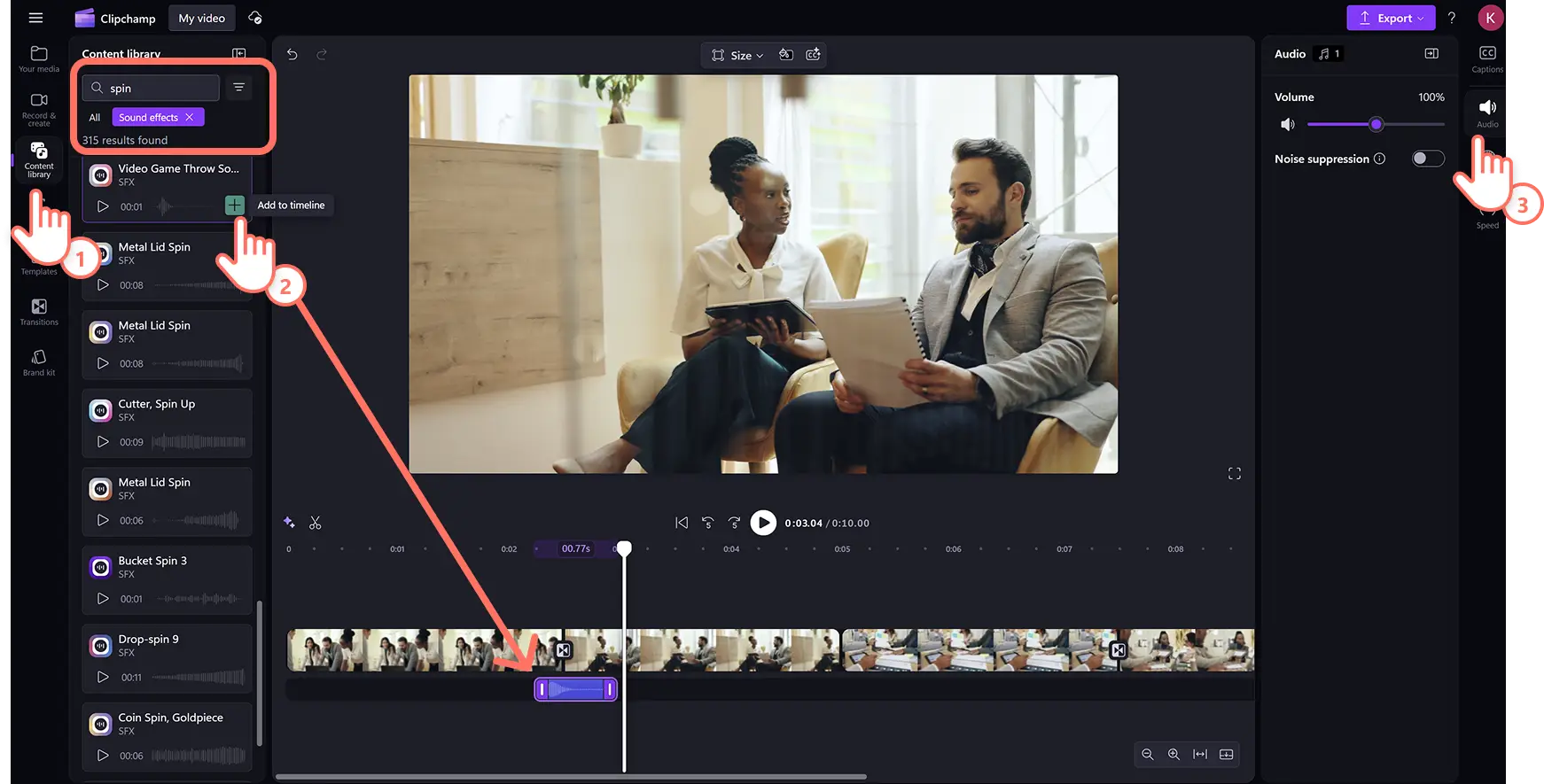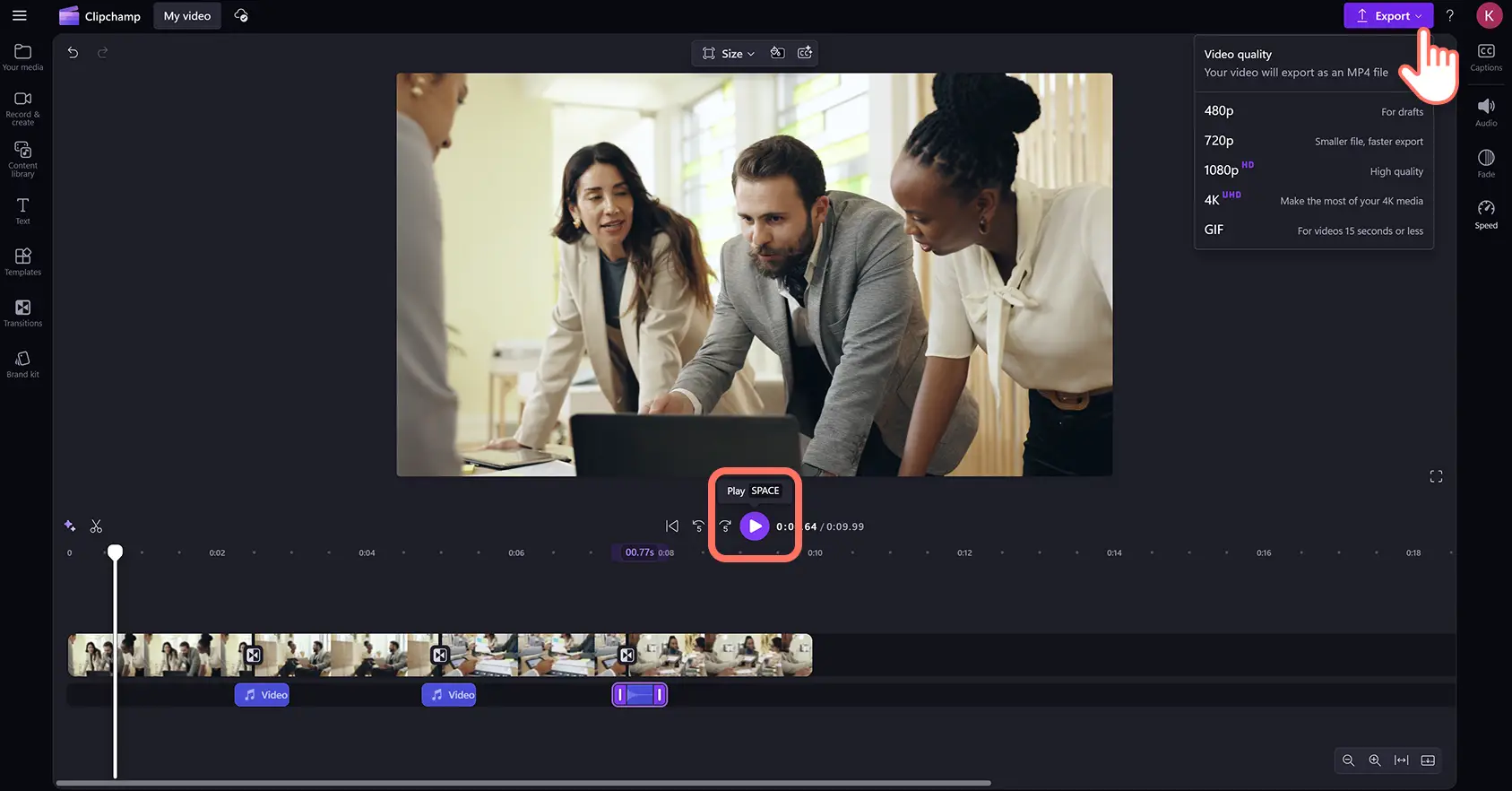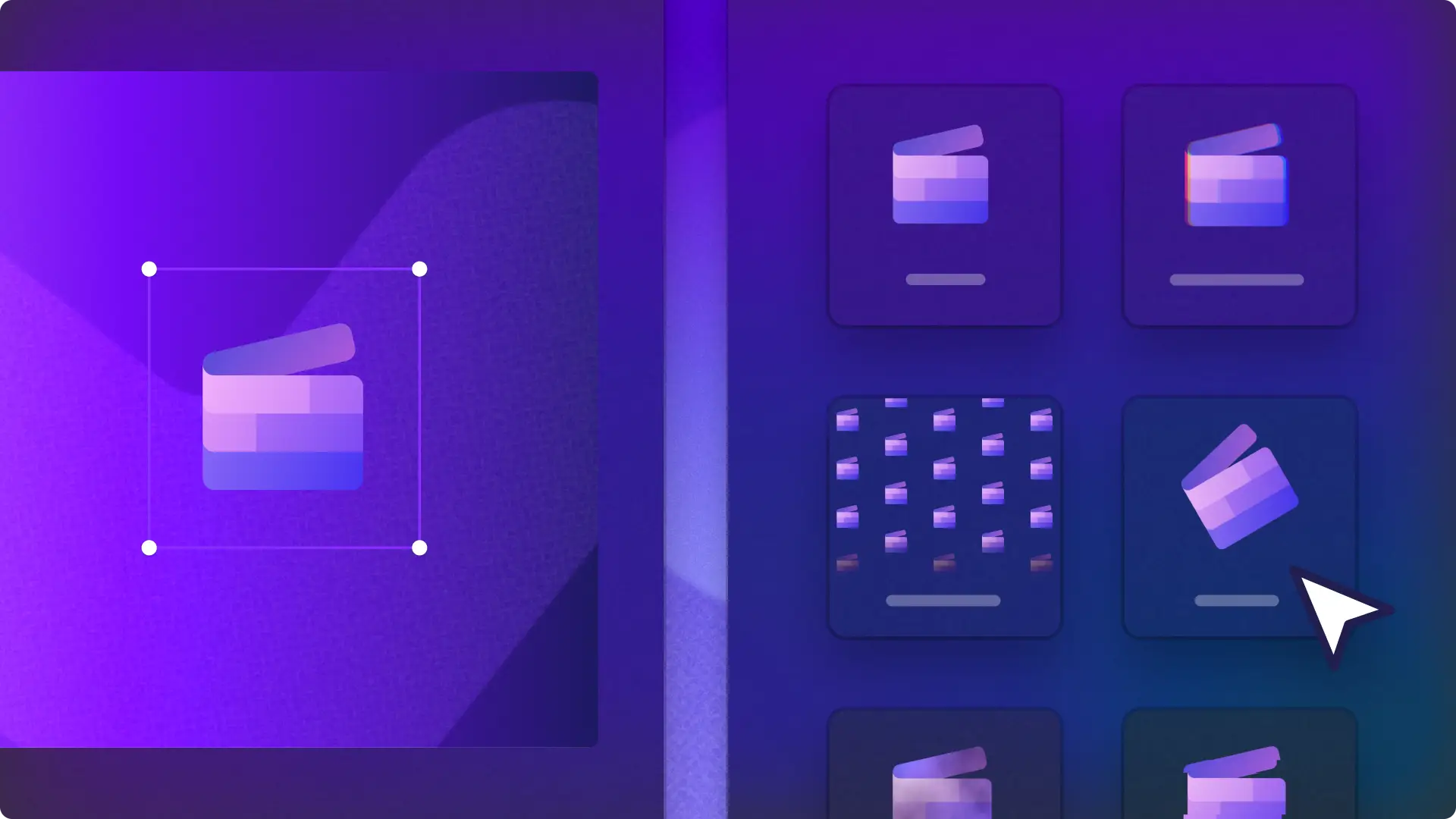Obs! Skjermbildene i denne artikkelen er fra Clipchamp for personlige kontoer. De samme prinsippene gjelder for Clipchamp for jobb- og skolekontoer.
På denne siden
Hold seerne engasjert med spennende og stilige rotasjonsoverganger i videoer.
Scenoverganger er en kreativ og smidig måte å gå fra ett klipp til et annet på, samtidig som oppmerksomheten fanges umiddelbart.Bruk rotasjonsovergangen for video for dynamisk å oppsummere YouTube-outroer, vise frem viktige øyeblikk i sportsklipp, eller energisk avduke produkter i Instagram-salgsannonser.
Finn ut hvordan du legger til rotasjonsoverganger i videoer med lydeffekter og justerer innstillingene raskt og enkelt i videoredigeringsprogrammet Clipchamp.
Slik legger du til rotasjonsovergangen mellom videoklipp
Trinn 1.Importer medier eller velg opptak fra samlingen
Hvis du vil laste opp videoer og bilder, klikker du på Importer medier i Dine medier-fanen på verktøylinjen og blar gjennom datamaskinens filer, eller du kobler til OneDrive.
Søk gjennom det royaltyfrie videobiblioteket for å finne gratis og premium arkivvideoer. Klikk på Innholdsbibliotek-fanen på verktøylinjen, klikk på rullegardinpilen for visualobjekter, og klikk deretter på Videoer. Du kan også søke gjennom de ulike kategoriene i mediesamlingen ved hjelp av søkefeltet.
Deretter drar og slipper du videoklippene ut på tidslinjen.Sørg for å plassere hver videoressurs side om side på tidslinjen uten mellomrom.
Trinn 2. Legg til rotasjonsovergangen
Hvis du vil legge til en rotasjonsovergang mellom to klipp, klikker du på Overganger-fanen på verktøylinjen. Bla gjennom alternativene for sceneoverganger til du finner rotasjonsovergangen. Dra og slipp rotasjonseffekten mellom to videoklipp på tidslinjen, så vil overgangen automatisk feste seg.
Du kan redigere varigheten til rotasjonseffekten ved å klikke på Overganger-fanen i egenskapspanelet. Dra glidebryteren for varigheten til venstre eller høyre, eller skriv inn et tall for å endre hvor lenge rotasjonsovergangen skal vare.
Trinn 3. Legg til lydeffekter i rotasjonsoverganger
Gjør rotasjonsoverganger lekne og engasjerende ved å legge til en lydeffekt. Klikk på innholdsbibliotek-fanen på verktøylinjen, og klikk på rullegardinmenyen for lyd og deretter lydeffekter.
Dra og slipp en lydeffekt på tidslinjen på samme tidspunkt som rotasjonsovergangen.Du kan deretter justere lydnivåene ved å klikke på Lyd-fanen på egenskapspanelet og dra lydforsterkeren opp eller ned.
Trinn 4.Forhåndsvis og lagre videoen
Når du er ferdig med redigeringen, kan du forhåndsvise videoen ved å klikke på avspillingsknappen.Når du er klar til å lagre, klikker du på Eksporter og velger en videooppløsning for å eksportere.
Se hvordan du legger til overganger i videoer
Finn ut hvordan du legger til rotasjoner og andre overganger i videoer i denne nybegynnervennlige YouTube-opplæringen.
Fem måter å gi videoer et løft på med rotasjonsovergangen
Skap en følelse av bevegelse i reisehøydepunktsvideoer når du går fra rask action til dramatiske landskap.
Hold på studentenes oppmerksomhet i læringsvideoer på nett ved å bruke rotasjonsovergangen for å introdusere nye emner.
Generer spenning etter introklipp eller legg til en smidig outro-overgang fra video-til-logo-animasjon i YouTube-videoer.
Tilfør energi og engasjement til bedriftsvideoer når du skifter mellom emner eller går gjennom selskapets viktige milepæler.
Fang potensielle kjøpere umiddelbart i Instagram-videoannonser når du viser frem produkter eller kundehistorier.
For mer engasjerende videoredigeringsteknikker, finn ut hvordan du endrer videoaspektforhold for ulike plattformer og hvordan du lager sømløse videoløkker.
Legg til fengslende overganger i videoer gratis på nettet i Clipchamp eller last ned Microsoft Clipchamp Windows-appen.